Dell 3000cn Color Laser Printer User Manual
Page 143
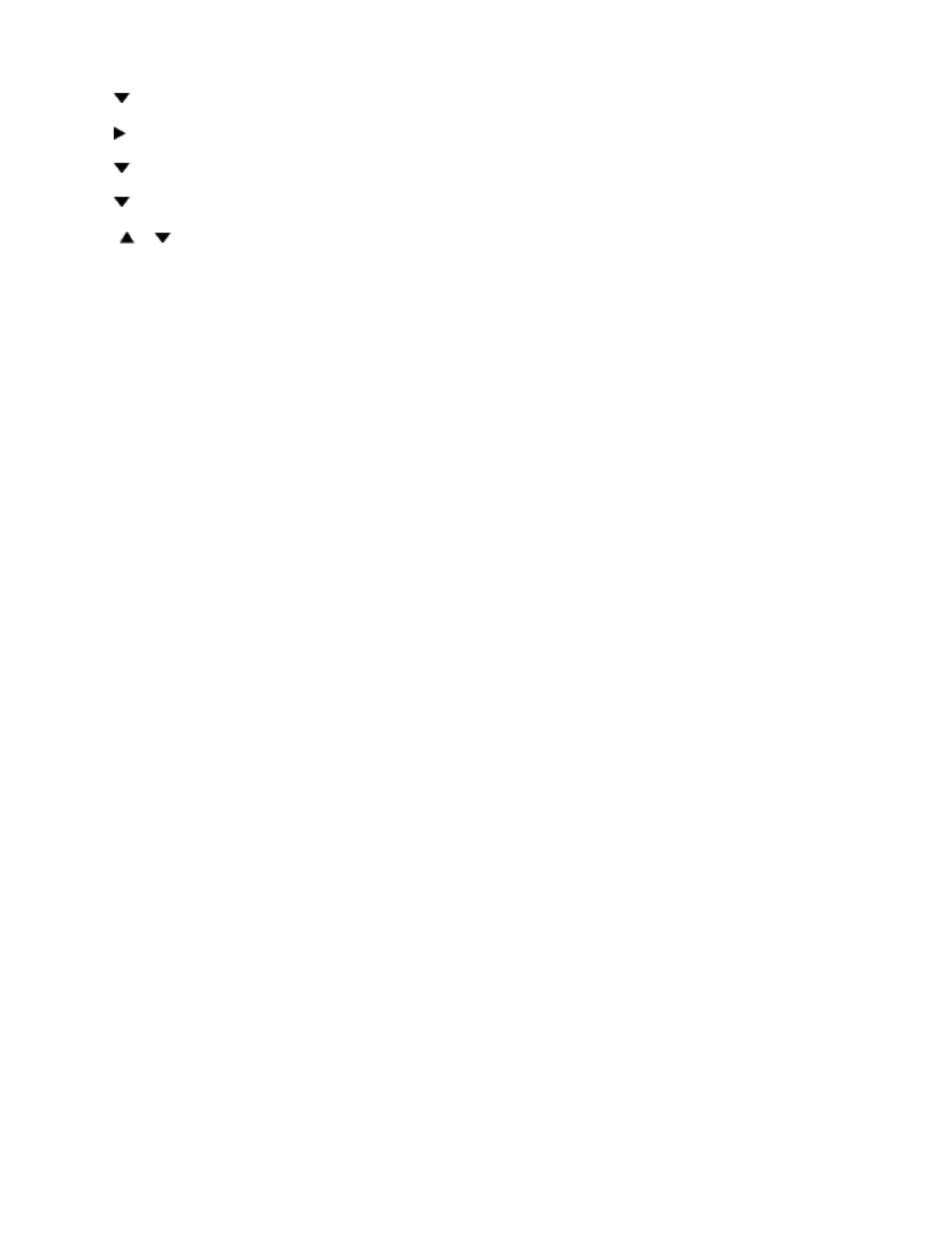
11. Ahora pulse MENU para volver a Config. Bandeja/Tamaño Papel.
12. Pulse hasta llegar a Tipo Papel.
13. Pulse para seleccionar Tipo Papel.
14. Pulse hasta llegar a Bandeja 2.
15. Pulse para seleccionar Bandeja 2.
16. Utilice y
para seleccionar el tipo de papel correspondiente (Normal 1).
17. Pulse SELECT cuando aparezca Normal 1 en la línea inferior.
18. Ya tenemos ajustado el Tipo de Bandeja 1 a Normal 2.
19. Ahora pulse MENU para volver a Listo Imprimir.
20. A continuación inserte una pila de papel tamaño Carta en la Bandeja 2.
21. En la pantalla aparecerá Bandeja 2/Carta. (SÓLO EN LA 3x00cn)
22. Pulse SELECT para confirmar el mensaje. (SÓLO EN LA 3x00cn)
23. En la pantalla aparecerá Bandeja 2/Normal 1.
24. Pulse SELECT para confirmar el mensaje.
25. Ya tenemos todos los ajustes de hardware de la impresora correctos.
A continuación, todas las capturas de pantalla de ajustes de software son de WORD, ya que han sido realizadas en WORD. No
obstante, si en alguna aplicación va a Archivo ® Imprimir y hace clic en el botón Propiedades , podrá ver la misma
ventana de propiedades del controlador.
26. Abra Word y cree un documento nuevo.
27. Vaya a Archivo ® Imprimir.
28. En la lista de impresoras seleccione la Dell Color Laser Printer.
29. Haga clic en el botón Propiedades de la derecha.
30. Aparecerá la ventana de propiedades del controlador.
31. Haga clic en la pestaña Bandeja de Papel.
32. Cambie el Origen del Papel a Bandeja 2.
33. Haga clic en la pestaña Papel.
34. En Tamaño Papel seleccione Carta.
35. En Tam. Salida seleccione Igual que Tam. Papel.
36. Haga clic en Aceptar.
37. Haga clic en Cerrar.
38. El controlador de la impresora ya está configurado correctamente.
39. Vaya a Archivo ® Configurar página.
40. Haga clic en la pestaña Papel.
41. Cambie el Tamaño del papel a Legal.
